windows系统怎么投屏 win10投屏功能的使用教程
更新时间:2023-10-24 09:09:09作者:yang
windows系统怎么投屏,如今Windows系统已成为大多数人日常使用的操作系统之一,而在Windows 10中,除了众多实用的功能之外,投屏功能更是备受关注。投屏功能不仅可以让我们将电脑屏幕内容投射到其他设备上,还可以实现多屏互动和共享。无论是在工作中展示报告,还是在家庭中观看影片,Win10投屏功能都能为我们带来便利和乐趣。如何使用Win10投屏功能呢?本文将为大家详细介绍Win10投屏功能的使用教程,让我们一起来探索吧!
具体方法:
1.第一,无线投屏功能。我们打开功能列表,选择连接。
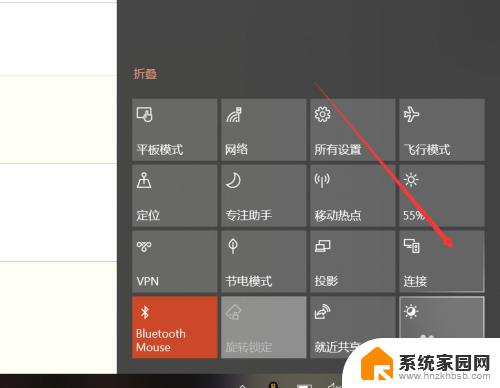
2.点击连接后,win10能够启动搜索功能,搜索所处环境下的无线投影支持设备。
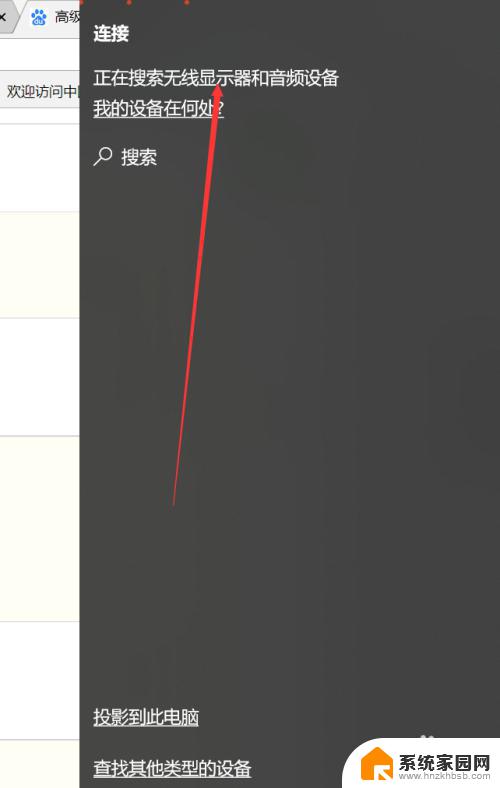
3.此外,我们还可以点击投影。
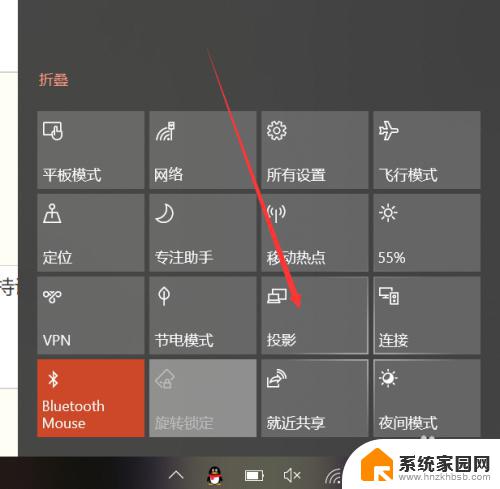
4.可以发现,除了投影的四种形式外,这里也有搜索无线投影设备的按钮。
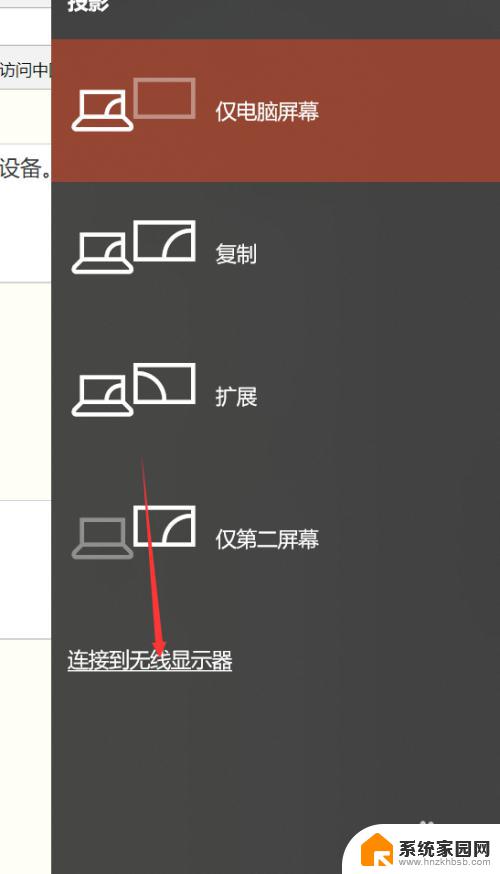
5.主要介绍一下四种投影方式,第一种和第四种。分别是只显示电脑或者只显示屏幕,很好理解。另外两种,一种是复制,一种是扩展。复制是你的电脑和屏幕显示的完全一致,扩展则是屏幕在电脑屏幕之外。你的鼠标可以在两个屏幕之间移动。如下图所示。


6.除此以外,我们还可以通过其他方式连接设备。比如蓝牙,但是蓝牙连接投影的方式确实少见。
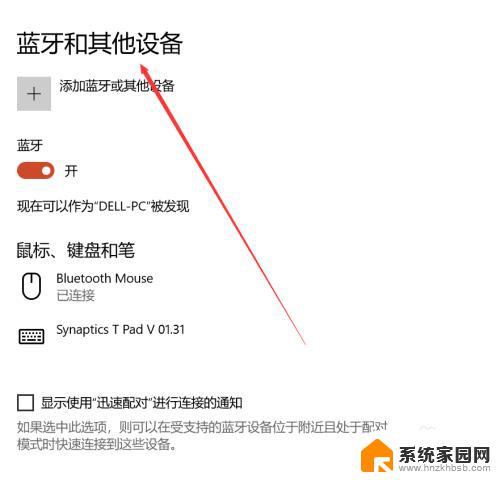
以上就是Windows系统的投屏操作,如果你遇到了这种情况,你可以按照小编的步骤进行解决,非常简单快速,一步到位。
windows系统怎么投屏 win10投屏功能的使用教程相关教程
- 投屏投不上去怎么解决 Win10系统投屏功能无法打开怎么办
- win电脑能投屏吗 win10投屏功能怎么用
- win10电脑没有无线投屏 Win10系统无线投屏教程
- 电脑怎么开无线投屏功能 Win10如何开启无线投屏功能
- windows录制屏幕 win10系统中自带的录屏功能怎么使用
- windows画图使用教程 Windows10系统画图工具的高级功能和扩展教程
- 电脑自带的投屏功能 win10投屏设置
- 手机投屏windows10电脑 Windows 10内置功能实现手机镜像投屏
- 无线投屏win10 Win10如何打开无线投屏功能
- 手机怎样投屏到电脑win10 Win10系统下手机投屏到电脑的方法
- 电脑网络连上但是不能上网 Win10连接网络显示无法连接但能上网的解决方法
- win10无线网密码怎么看 Win10系统如何查看已连接WiFi密码
- win10开始屏幕图标点击没反应 电脑桌面图标点击无反应
- 蓝牙耳机如何配对电脑 win10笔记本电脑蓝牙耳机配对方法
- win10如何打开windows update 怎样设置win10自动更新功能
- 需要系统管理员权限才能删除 Win10删除文件需要管理员权限怎么办
win10系统教程推荐
- 1 win10和win7怎样共享文件夹 Win10局域网共享问题彻底解决方法
- 2 win10设置桌面图标显示 win10桌面图标显示不全
- 3 电脑怎么看fps值 Win10怎么打开游戏fps显示
- 4 笔记本电脑声音驱动 Win10声卡驱动丢失怎么办
- 5 windows查看激活时间 win10系统激活时间怎么看
- 6 点键盘出现各种窗口 如何解决Win10按键盘弹出意外窗口问题
- 7 电脑屏保在哪里调整 Win10屏保设置教程
- 8 电脑连接外部显示器设置 win10笔记本连接外置显示器方法
- 9 win10右键开始菜单没反应 win10开始按钮右键点击没有反应怎么修复
- 10 win10添加中文简体美式键盘 Win10中文输入法添加美式键盘步骤